Si votre iPhone 15 contient une photo que vous souhaitez imprimer, vous vous demandez peut-être comment procéder. Certaines solutions suggèrent que vous devez d'abord transférer la photo sur votre ordinateur, mais bien que cela puisse fonctionner, cela prend du temps et n'est absolument pas nécessaire.
Dans cet article, nous allons vous montrer la meilleure façon d'imprimer une photo sur l'iPhone. Il s'agit d'une solution simple, en trois étapes, qui vous permettra d'imprimer n'importe quelle photo sur votre iPhone 15 en quelques minutes.
La meilleure application pour imprimer des photos sur iPhone
La meilleure façon d'imprimer des photos sur l'iPhone ou l'iPad est d'utiliser UPDF pour iOS. UPDF est une application de gestion de documents simple et très efficace qui vous évite de transférer la photo sur votre ordinateur avant de l'imprimer.
Windows • macOS • iOS • Android 100% sécurisé
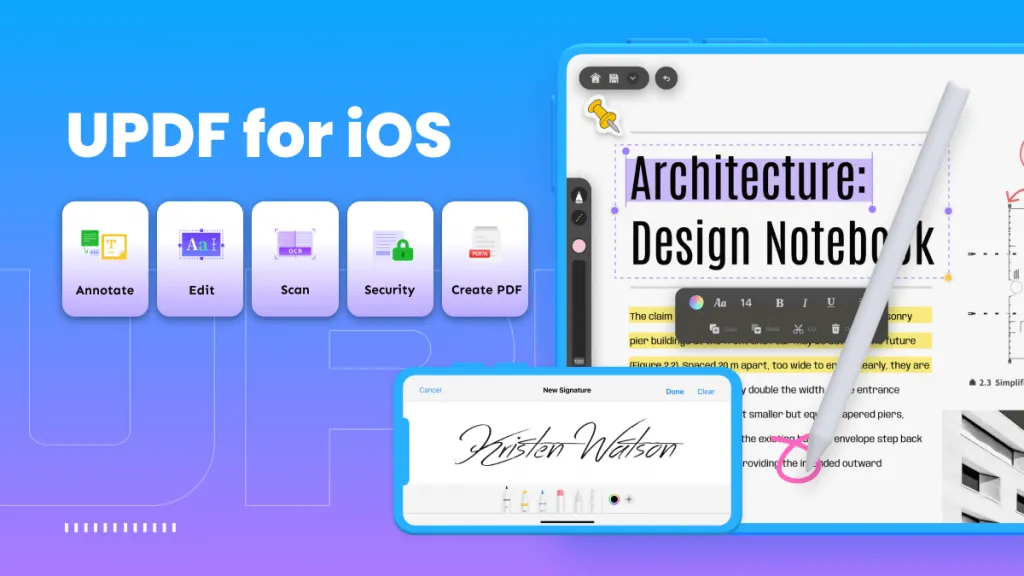
Il s'agit de la première solution pour la gestion de tous les types de documents sur votre iPhone ou iPad. Voici quelques exemples de ce que vous pouvez faire avec UPDF pour iOS:
- C'est le meilleur moyen de gérer tous les types de documents sur votre appareil iOS. Cela inclut tous les formats d'images, notamment JPG, PNG et BMP, ainsi que tous les autres formats de documents, notamment Word, PowerPoint, Excel, PDF et bien plus encore.
- Vous disposez de nombreuses options pour gérer vos documents. Vous pouvez charger et télécharger des documents à partir de diverses sources, y compris votre ordinateur, imprimer, combiner et compresser des fichiers selon vos besoins.
- C'est une application de conversion de photos en PDF qui permet de convertir facilement des photos en PDF.
- Il s'agit d'une application complète de gestion de fichiers qui permet de gérer tous les types de documents dans cette application, y compris les images, Word, Excel, PowerPoint, MP4, et plus encore.
- C'est un signataire et un annotateur de PDF qui vous aide à ajouter du texte, des annotations et des signatures sur les documents PDF.
- Il dispose d'une fonction de sécurité qui vous permet de sécuriser vos fichiers à l'aide de Face ID et de codes d'accès.
- Vous pouvez également utiliser UPDF, l'éditeur de PDF pour créer des fichiers PDF à partir de photos ou capturer des images à l'aide de votre appareil photo.
Comment imprimer des photos sur iPhone et iPad
UPDF est également très facile à utiliser avec une interface utilisateur simple, ce qui signifie que vous pouvez imprimer vos photos en quelques étapes simples. Ces étapes sont les suivantes:
Étape 1: Ajoutez la photo sur UPDF
La première chose à faire est d'importer la photo que vous souhaitez imprimer dans UPDF.
Pour ce faire, ouvrez UPDF et cliquez sur le symbole " + " dans le coin inférieur droit de l'écran.

Sélectionnez "Photos" comme source d'importation, puis appuyez sur la photo que vous souhaitez importer.

Vous pouvez également importer des photos à partir de l'application Fichiers.
Étape 2: Cliquez sur l'icône Plus
Une fois la photo importée dans UPDF, le gestionnaire de fichiers vous propose différentes options.
Pour accéder à ces options, appuyez sur l'icône "Plus" (les trois points) à côté de la photo.

Étape 3: Imprimez les photos sur l'iPhone
Cette opération ouvre un certain nombre d'options qui vous permettront de gérer le document de différentes manières.
Puisque nous voulons imprimer la photo, choisissez l'option "Imprimer".
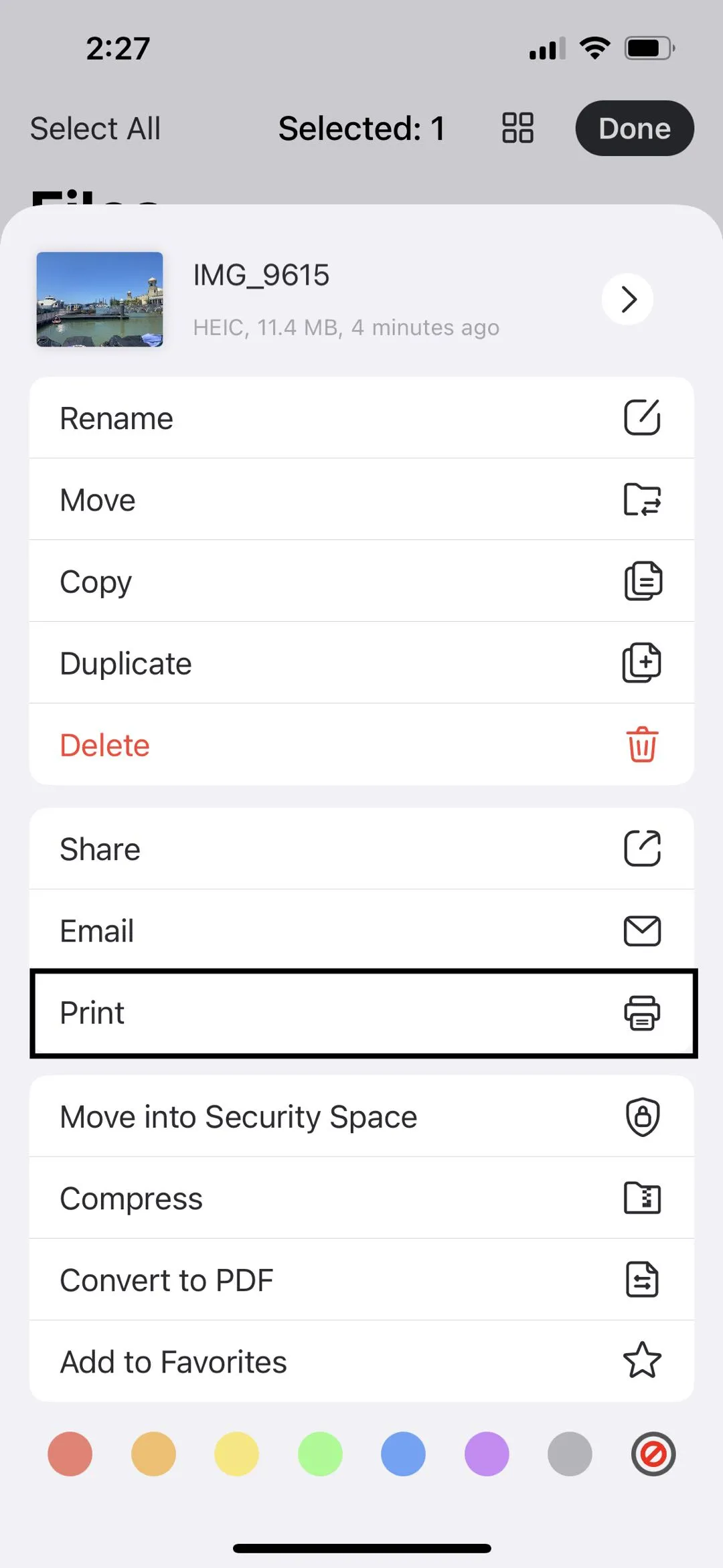
Étape 4: Sélectionnez l'imprimante
Choisissez maintenant l'une des imprimantes connectées à votre iPhone 15 et le processus d'impression commencera immédiatement.
Vous devriez maintenant avoir une copie papier de votre photo.
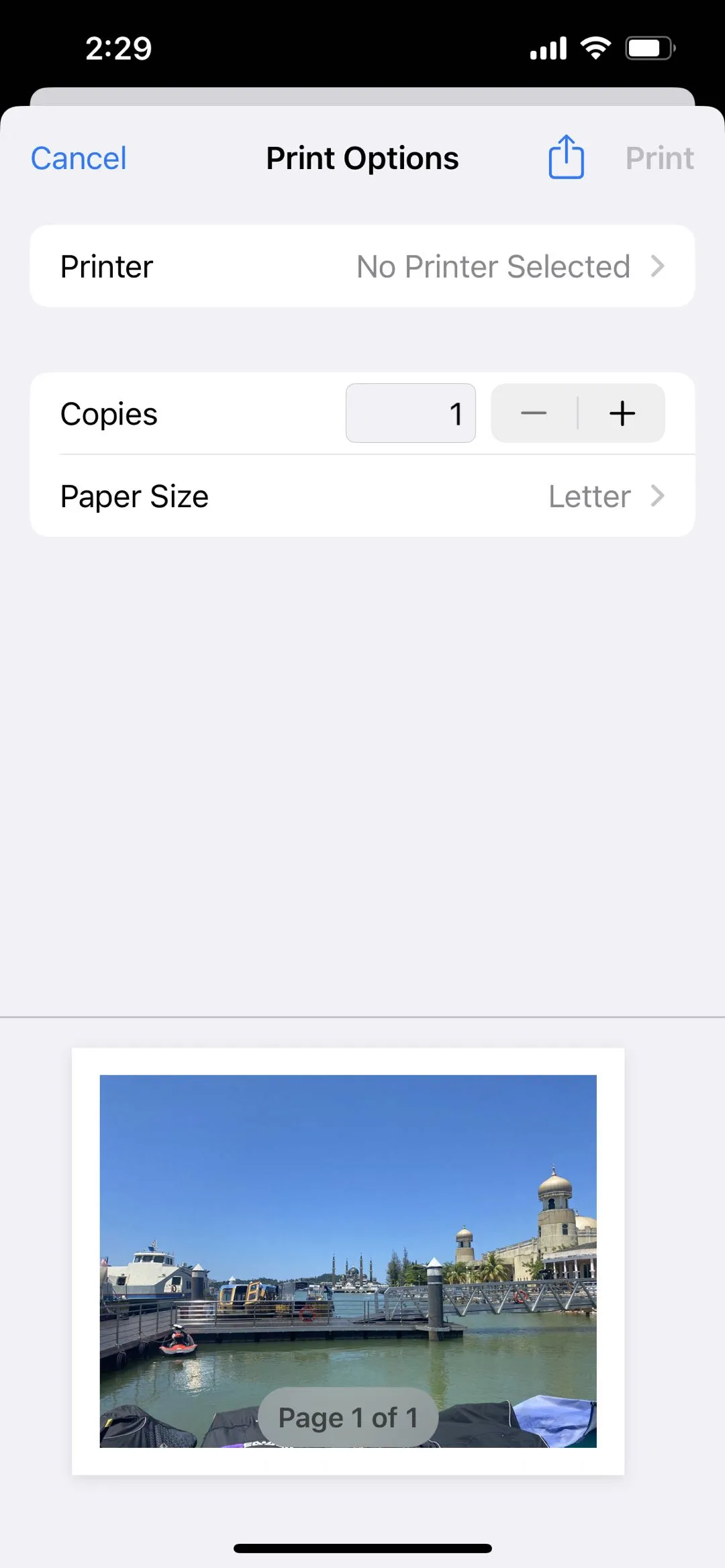
Vous pouvez le faire avec autant de photos que vous le souhaitez et d'autres types de documents, y compris des PDF. Vous pouvez donc également imprimer des PDF sur iPhone et iPad avec UPDF.
Conclusion
Il n'y a que 4 étapes à suivre pour imprimer une photo sur iPhone 15, vous pouvez le faire dès que possible avec l'aide d'UPDF. UPDF ne se contente pas d'imprimer facilement des documents PDF, il dispose également d'autres fonctions pour traiter toutes sortes de problèmes liés aux PDF, vous pouvez éditer, annoter, organiser et OCR PDF ainsi. Téléchargez-le dès aujourd'hui et essayez-le, vous aurez des surprises inimaginables!
Windows • macOS • iOS • Android 100% sécurisé
 UPDF
UPDF
 UPDF pour Windows
UPDF pour Windows UPDF pour Mac
UPDF pour Mac UPDF pour iPhone/iPad
UPDF pour iPhone/iPad updf android
updf android UPDF AI en ligne
UPDF AI en ligne UPDF Sign
UPDF Sign Modifier le PDF
Modifier le PDF Annoter le PDF
Annoter le PDF Créer un PDF
Créer un PDF Formulaire PDF
Formulaire PDF Modifier les liens
Modifier les liens Convertir le PDF
Convertir le PDF OCR
OCR PDF en Word
PDF en Word PDF en Image
PDF en Image PDF en Excel
PDF en Excel Organiser les pages PDF
Organiser les pages PDF Fusionner les PDF
Fusionner les PDF Diviser le PDF
Diviser le PDF Rogner le PDF
Rogner le PDF Pivoter le PDF
Pivoter le PDF Protéger le PDF
Protéger le PDF Signer le PDF
Signer le PDF Rédiger le PDF
Rédiger le PDF Biffer le PDF
Biffer le PDF Supprimer la sécurité
Supprimer la sécurité Lire le PDF
Lire le PDF UPDF Cloud
UPDF Cloud Compresser le PDF
Compresser le PDF Imprimer le PDF
Imprimer le PDF Traiter par lots
Traiter par lots À propos de UPDF AI
À propos de UPDF AI Solutions de UPDF AI
Solutions de UPDF AI Mode d'emploi d'IA
Mode d'emploi d'IA FAQ sur UPDF AI
FAQ sur UPDF AI Résumer le PDF
Résumer le PDF Traduire le PDF
Traduire le PDF Analyser le PDF
Analyser le PDF Discuter avec IA
Discuter avec IA Analyser les informations de l'image
Analyser les informations de l'image PDF vers carte mentale
PDF vers carte mentale Expliquer le PDF
Expliquer le PDF Recherche académique
Recherche académique Recherche d'article
Recherche d'article Correcteur IA
Correcteur IA Rédacteur IA
Rédacteur IA Assistant aux devoirs IA
Assistant aux devoirs IA Générateur de quiz IA
Générateur de quiz IA Résolveur de maths IA
Résolveur de maths IA PDF en Word
PDF en Word PDF en Excel
PDF en Excel PDF en PowerPoint
PDF en PowerPoint Mode d'emploi
Mode d'emploi Astuces UPDF
Astuces UPDF FAQs
FAQs Avis sur UPDF
Avis sur UPDF Centre de téléchargement
Centre de téléchargement Blog
Blog Actualités
Actualités Spécifications techniques
Spécifications techniques Mises à jour
Mises à jour UPDF vs. Adobe Acrobat
UPDF vs. Adobe Acrobat UPDF vs. Foxit
UPDF vs. Foxit UPDF vs. PDF Expert
UPDF vs. PDF Expert










 Freddy Leroy
Freddy Leroy 